Langsung saja, langkah-langkah untuk menginstal Remote PC dengan Handphone Android:
1. Download bahan-bahan yang diperlukan yaitu jre-6u26-windows-i586-s dan RemoteDroid Server.
Link download:
jre-6u26-windows-i586-s
RemoteDroid Server
2. Install aplikasi jre-6u26-windows-i586-s yang sudah didownload tadi.

3. Ekstrak RemoteDroid Server yang sudah didownload sebelumnya. Didalamnya ada 3 file yaitu RemoteDroidServe.jar, RemoteDroidServe.bat, dan file readme.
4. Pada handphone Andorid, install aplikasi RemoteDroid dari market.
Link Download RemoteDroid
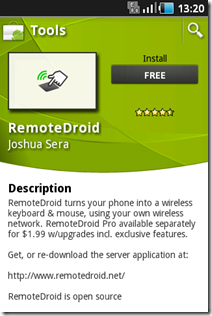
5. Aktifkan fitur wifi tethering pada handphone Android.
Caranya: Settings > Wireless and networks > Tethering and portable hotspot > centang Mobile AP.

6. Lakukan setting pada Mobile AP.
Caranya: Settings > Wireless and networks > Tethering and portable hotspot > Mobile AP settings > Configure mobile AP > isi Network SSID sesuai keinginan sobat, misal saya isi “AndroidAP”. Dan klik Save.

7. Kemudian cek di laptop. Lihat pada system tray. Akan muncul access point baru bernama “AndroidAP”. Koneksikan laptop dengan access point tersebut.

8. Jalankan file RemoteDroidServer.jar yang telah di ekstrak sebelumnya di laptop sobat. Saat file RemoteDroidServer sudah berjalan, maka aplikasi ini akan memberikan informasi IP Address.

9. Jalankan aplikasi RemoteDroid pada Android sobat. Setelah itu masukan IP Address dari komputer yang akan di remote. Klik connect.

10. Apabila semua berjalan lancar, maka saat ini sobat sudah bisa menggunakan mouse melalui Android sebagai remote PC. Berikut tampilan pada layar Android anda.
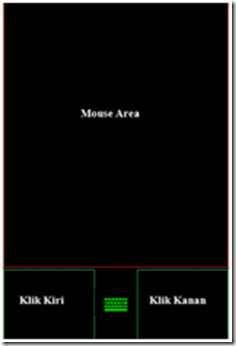
Keterangan:
Apabila RemoteDroid tidak berjalan, periksa kembali setinggan Firewall pada Windows sobat.
Bagaimana? Menarik bukan?
Jika ada pertanyaan, silakan sobat sampaian pada kotak komentar dibawah.
Tidak ada komentar:
Posting Komentar